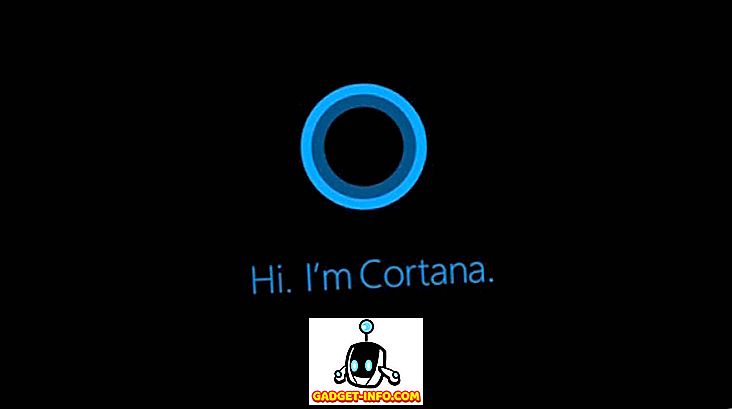AmazonのAlexaを搭載した機器は、それが提供する結果の正確さを向上させ、その全体的な機能を向上させるためにあなたの声の録音を保存します。 Alexaアプリ内からこれらの録音に簡単にアクセスできます。また、Amazonアカウントから直接すべての録音を削除することもできます。
Amazonのデジタルボイスアシスタントをめぐる最近の大失敗が、カップルのプライベート会話を「誤って」録音して連絡先の1人に送信したことを考えると、Amazonにボイスレコーディングをデータベースに保存しても安全かどうか疑問に思うかもしれません。 記録に関しては、会社のセキュリティ基準についてはコメントできませんが、すべての記録を確認して削除するオプションを提供することができます。

あなたがAlexaユーザーであり、Amazonがあなたの声の録音を保存するのに慣れていない場合、録音を削除することができる2つの方法があります。 Amazon Webサイトから直接記録を削除するという最初の方法は、すべての記録を削除します。
Alexaアプリを使用するという2番目の方法では、すべての録音を確認して削除するものを選択できます。 どちらの方法も以下に詳細に説明されており、どちらを選択することもできます。
方法1:すべての記録を削除する
Amazonのデータベースに保存されているすべての録音を削除するには、まずAmazonアカウントにログインする必要があります。

ログインしたら、ホームページのドロップダウンメニューから[コンテンツとデバイスの管理]オプションを選択する必要があります。

[コンテンツとデバイスの管理]ページ内で、[あなたのデバイス]タブを選択して、Alexa搭載のデバイスを見つける必要があります。

これで、Alexa搭載機器の横にあるメニューボタンをクリックして、[音声録音の管理]オプションを選択できます。

これにより、Amazonが音声録音を保存する理由を説明する通知が表示されます。また、録音を削除するとエクスペリエンスが低下する可能性があるという警告も表示されます。 ここであなたはあなたがレコーディングを削除したいことを確認します、そしてあなたのレコーディングはすべてAmazonのデータベースから削除されます。
方法2:選択的削除
すべての録音を削除してAlexaのエクスペリエンスを妨げることに不安があるが、Amazonがこれまでに録音したすべてのものを保存したくない場合は、以下の手順に従ってすべての録音を確認し、目的の録音を選択できます。削除します。

すべての録音を確認するには、接続しているデバイスでAlexaアプリを開き、[設定]メニューにアクセスする必要があります。 [設定]内で、[Alexaアカウント]セクションまでスクロールして[履歴]オプションをタップする必要があります。

[履歴]オプションでは、Alexaとの音声のやりとりをすべて一覧表示できます。個々の録音をタップすると、すべての詳細情報の取得、録音の聞き取り、録音に関するフィードバックの提供、またはそれらの削除ができます。 あなたが削除したいレコーディングを見つけた場合、あなたは特定のレコーディング内の 'Remove This Entry'ボタンをタップしてAmazonのデータベースからそれを削除することができます。
音声録音を削除する方法がわかったので、録音を削除した場合の影響についてお知らせします。 Amazonは個々の設定とAlexaエコシステム全体の両方でAlexaの音声認識を向上させるために録音を利用するので、デジタルアシスタントが時間の経過とともに学んだことのすべてがリセットされるため、Alexaとやり取りする問題に直面するかもしれません。
それでも録音を削除したいが、同時にそのような状況を避けたい場合は、2番目の方法を使用して、Amazonに保存したくない録音のみを削除することをお勧めします。